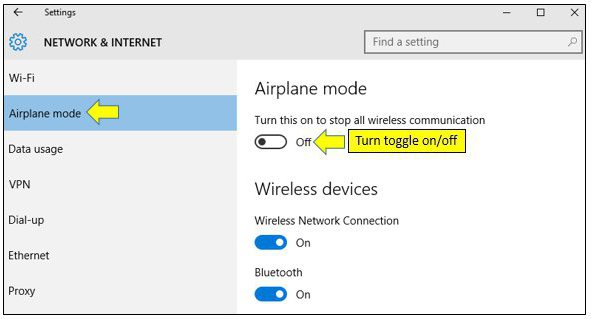Vairāki veidi, kā atspējot paroli, kad startējat Windows 10
Ja jūsu datoram ir Microsoft jaunākā operētājsistēmas versija, visticamāk, jūs bieži esat domājis par to, kā atbrīvoties no nepieciešamības ievadīt paroli, kad startējat operētājsistēmu.
Neatkarīgi no tā, vai izmantojat vietējokontu, lai sāktu darbu ar datora vai Microsoft konta profilu, tā ir jāievada katras lejupielādes laikā. No vienas puses, paroles aizsardzība nodrošina šifrēšanu un tādējādi arī jūsu datu drošību, un tā pieejamība ir obligāta gadījumos, kad piekļuvei datoram papildus jums ir vēl vairāk cilvēku. No otras puses, pastāvīga paroles ievadīšana bieži ir neērta un pat var kaitinoša, ja dators atrodas jūsu mājās, un jūs esat tā vienīgais lietotājs. Šajā gadījumā jūs varat vienkārši izslēgt paroli, kad startējat sistēmu Windows 10, kas arī ietaupīs dažas sekundes sistēmas palaišanas laikā.
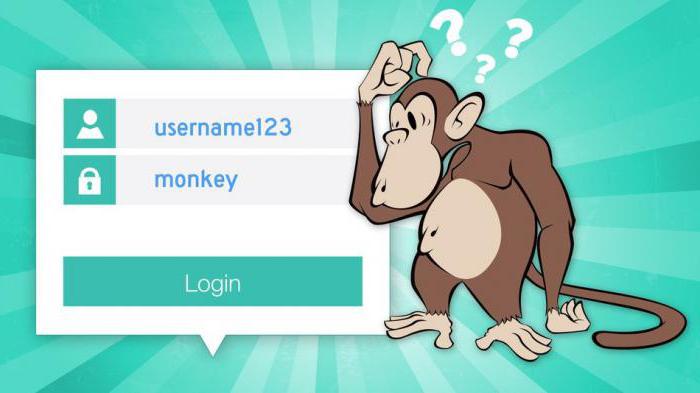
Lai automātiski atrisinātu operētājsistēmuLejupielādējiet darbvirsmu, vispirms nepieprasot paroli, jūsu kontam ir jāpiešķir administratora tiesības (visbiežāk pēc noklusējuma tas ir jūsu mājas datorā). Varat atspējot paroli, kad ieslēdzat Windows 10, vairākos veidos.
Pirmā metode
Mēs centīsimies atspējot paroles pieprasījuma atsaukšanu. Lai to paveiktu, mums palīdzēs standarta iestatījumu izvēlne par lietotāja konta iestatījumiem datorā.
Tas ir ļoti vienkārši un prasīs vairākas vienkāršas darbības.
- Nospiediet Win + R uz īsinājumtaustiņu uzAtveriet Izpildes logu un dialoglodziņā Atvērt ievadiet netplwiz vai noklikšķiniet uz lupas ikonas, kas atrodas blakus pogai Sākt, un meklēšanas lodziņā ierakstiet komandu.
- Atvērtajā logā ar nosaukumu "Lietotāju konti" atrodiet vajadzīgo profilu un atlasiet to.
- Personas datora lietotāju saraksta augšdaļā noņemiet atzīmi no izvēles rūtiņas lodziņā "Pieprasīt lietotāja vārdu un paroli".
- Lai saglabātu izmaiņas, noklikšķiniet uz pogas "OK".
Tāpēc šeit ir vienkāršs veids, kā jūs varat izslēgt paroli, kad startējat Windows 10.
Otrais metode
Reģistra redaktors ir sistēmas programmatūra, iestatot iestatījumus, kuros jūs varat atspējot obligāto paroles kombinācijas ievadi, kad operētājsistēma sāk darboties.

Ja vispirms nevarat atspējot paroliveids, jūs varat izmantot daudzveidīgāku - izmantojot reģistra redaktoru. Bet šeit ir jāpatur prātā, ka jūsu slepenā parole būs tajā skaidrā veidā, kas padara šo metodi mazāk drošu.
- Sāciet reģistra redaktora lietojumprogrammu. Lai to izdarītu, izmantojiet Win un R taustiņu kombināciju, pēc tam ievadiet komandu "regedit".
- Izvēlieties reģistra sadaļu HKEY_LOCAL_MACHINESoftwareMicrosoftWindows NTCurrentVersionWinlogon
- Atlasiet AutoAdminLogon, noklikšķinot uz tā un mainot parametra vērtību uz vienu.
- Izveidojiet parametru String Value, nosaukumu DefaultDomainName, un tajā norādiet datora vai domēna nosaukumu.
- Izveidojiet līdzīgu parametru, deklarējot to kā DefaultPassword un kā vērtību, ievadiet paroli no sava konta profila.
- Tagad aizveriet reģistra redaktoru un, lai piemērotu izmaiņas, no jauna ielādējiet klēpjdatoru vai datoru.
Tādējādi jūs varēja atspējot paroli, kad sākāt Windows 10, izmantojot "Registry Editor", un, piesakoties, jums to katru reizi ievadīt nav nepieciešams.
3. metode: nomainiet paroles kombināciju
- Palaidiet universālo lietojumprogrammu "Iestatījumi", un tajā atlasiet sadaļu "Konts".
- Pēc tam atveriet sadaļu "Pieteikšanās iespējas", atrodiet vienumu "Parole" un zem tās esošās pogas "Rediģēt".
- Sistēma piedāvā ievadīt veco paroli, pēc kura jūs varat instalēt jaunu. Šajā gadījumā, ja jūs vēlaties atspējot paroli, kad startējat Windows 10, atstājiet jaunas paroles rindiņas tukšas.
Tagad ievade operētājsistēmā tiks veikta automātiski.
Četri metode: izmantojot sistēmas iestatījumus
- Sāciet lietotni Iestatījumi, ierakstot taustiņu kombināciju "Win + I" un pārmaiņus atlasiet "Visas opcijas", pēc tam - "Konti" un "Pieteikšanās parametri".
- Parādītajā logā tā labajā pusē atrodiet vienumu "Pieteikšanās nepieciešamība" un nolaižamajā sarakstā izvēlieties "Nekad".
Tagad, ja kādu laiku esat prom no datora, Windows nepieprasīs atkārtoti ievadīt sistēmu, ievadot paroli.

Izmantojot visas iepriekš minētās metodes, jūs varat viegli atspējot paroli, kad sākat Windows 10, un jums nav nepieciešams to ievadīt katru reizi, kad startējat operētājsistēmu.